Ẩn ứng dụng trên điện thoại Android là một nhu cầu thiết yếu để bảo vệ quyền riêng tư và dữ liệu cá nhân. Có nhiều lý do để ẩn ứng dụng, chẳng hạn như ứng dụng ngân hàng, ứng dụng hẹn hò hoặc bất kỳ ứng dụng nào bạn không muốn người khác nhìn thấy. Bài viết này sẽ hướng dẫn bạn cách ẩn ứng dụng trên các giao diện Android khác nhau, bao gồm OnePlus, Realme, OPPO, Xiaomi, Samsung, Nothing và cả trên các thiết bị Android không có tính năng này.
Contents
Giới thiệu về việc ẩn ứng dụng trên Android
Việc ẩn ứng dụng không chỉ giúp bảo vệ thông tin cá nhân mà còn giúp màn hình chính của bạn gọn gàng hơn. Thay vì khóa ứng dụng bằng mã PIN hoặc vân tay mỗi khi sử dụng, việc ẩn ứng dụng sẽ giúp bạn truy cập nhanh chóng và tiện lợi hơn. Nhiều giao diện Android tùy chỉnh cung cấp tính năng ẩn ứng dụng tích hợp, trong khi đó, với các thiết bị không có tính năng này, bạn có thể sử dụng ứng dụng bên thứ ba.
Hướng dẫn ẩn ứng dụng trên các giao diện Android khác nhau
1. Ẩn ứng dụng trên OnePlus, Realme và OPPO
OnePlus Launcher cung cấp một trong những cách toàn diện nhất để ẩn ứng dụng:
-
Vuốt lên để mở menu ứng dụng và vuốt mạnh sang phải. Bạn cần giữ một lúc để mục “Ứng dụng ẩn” xuất hiện.
-
Bật nút gạt cho ứng dụng bạn muốn ẩn. Bạn sẽ được yêu cầu đặt mật khẩu riêng tư.
-
Nhấn Cài đặt và nhập mã PIN gồm sáu chữ số làm mật khẩu.
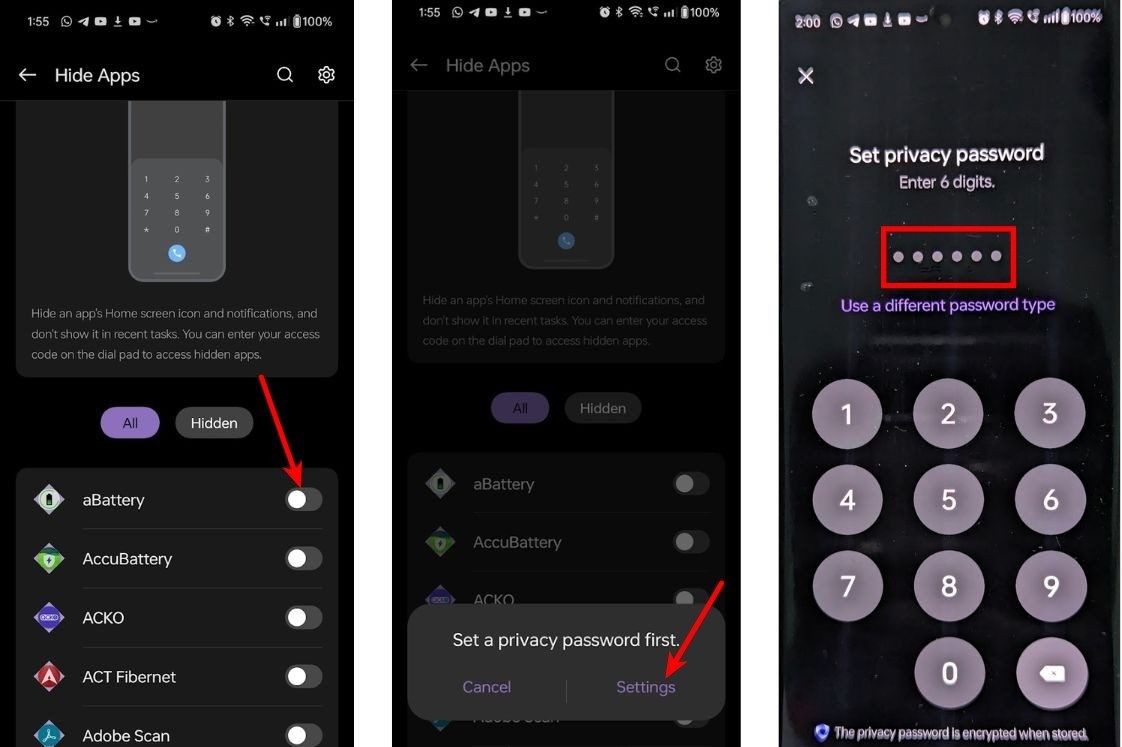 Đặt mật khẩu riêng tư
Đặt mật khẩu riêng tư -
Sau khi đặt mật khẩu, bạn sẽ được yêu cầu đặt câu hỏi bảo mật. Hoàn tất, nhấn vào biểu tượng dấu tick ở góc trên cùng bên phải.
-
Bạn cũng cần đặt mã truy cập để truy cập ứng dụng ẩn từ bàn phím số.
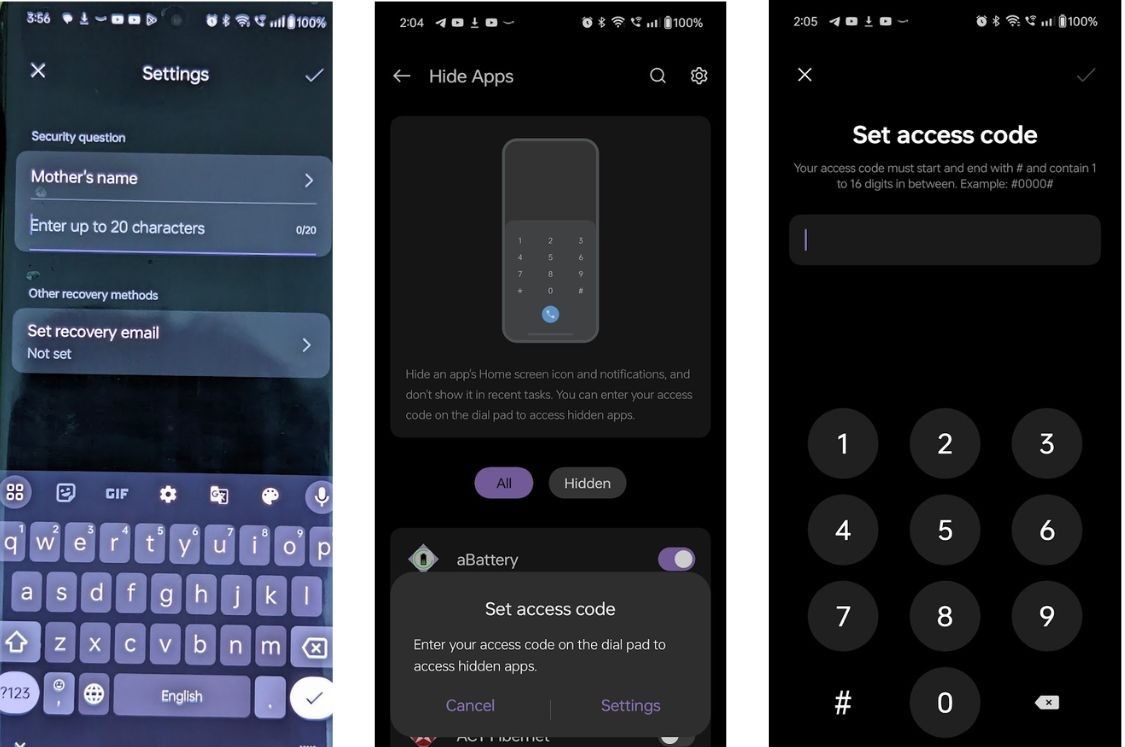 Đặt mã truy cập
Đặt mã truy cập -
Sau khi hoàn tất, bạn có thể bật các nút gạt bên cạnh ứng dụng để ẩn chúng.
-
Bạn có thể nhấn vào biểu tượng bánh răng ở trên cùng bên phải và vào Mật khẩu riêng tư để thay đổi mật khẩu.
2. Ẩn ứng dụng trên Xiaomi (Mi/Redmi/Poco)
-
Mở ứng dụng Cài đặt. Trong thanh tìm kiếm ở trên cùng, nhập “Ứng dụng ẩn” và chọn tùy chọn Ứng dụng ẩn từ kết quả tìm kiếm.
-
Bật nút gạt cho ứng dụng bạn muốn ẩn và chúng sẽ biến mất khỏi màn hình chính.
-
Bạn có thể truy cập các ứng dụng ẩn bằng cử chỉ trên màn hình chính. Cử chỉ mặc định để mở ứng dụng ẩn là bằng cách xòe hai ngón tay trên màn hình.
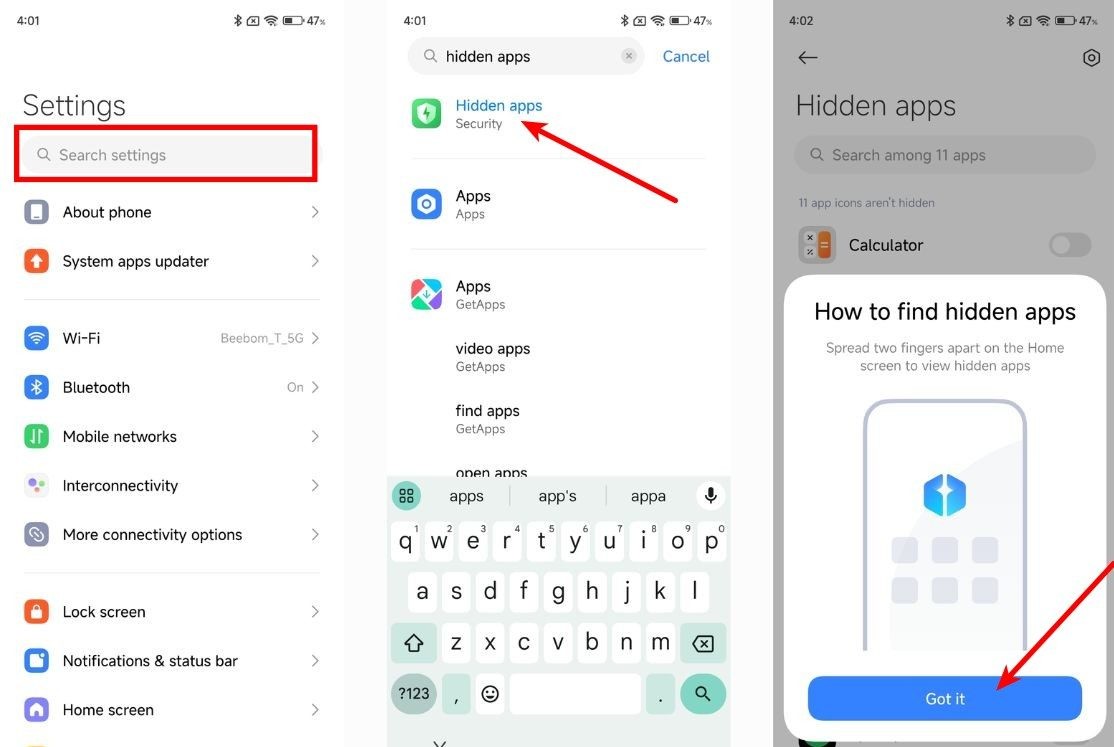 HyperOS Ẩn ứng dụng
HyperOS Ẩn ứng dụng -
Bạn có thể chọn một cử chỉ khác bằng cách nhấn vào biểu tượng bánh răng trong Ứng dụng ẩn.
-
Để khóa phần ứng dụng ẩn, bạn có thể bật nút gạt Khóa ứng dụng trong phần Ứng dụng ẩn và đặt mật khẩu.
3. Ẩn ứng dụng trên Samsung
-
Vuốt lên để mở Ngăn kéo Ứng dụng, nhấn vào biểu tượng 3 chấm ở trên cùng bên phải và chọn Cài đặt.
-
Cuộn xuống và nhấn vào Ẩn ứng dụng trên Màn hình chính và Ứng dụng.
-
Chọn ứng dụng bạn muốn ẩn và nhấn vào Xong.
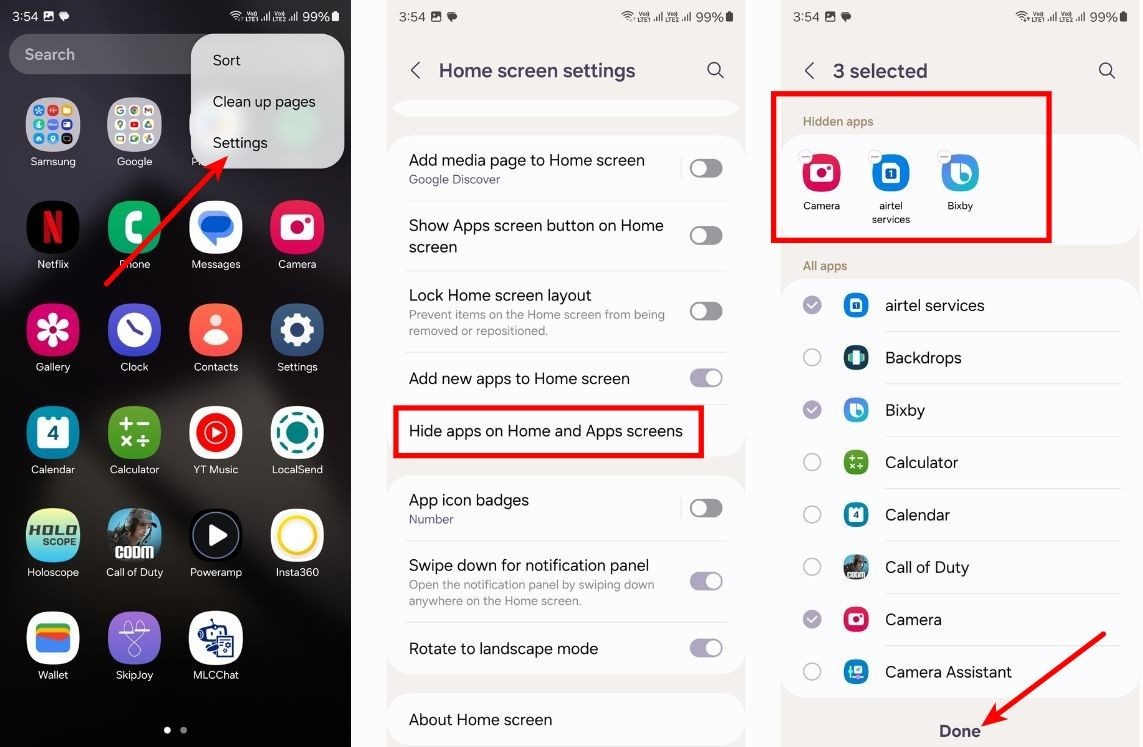 One UI ẩn ứng dụng
One UI ẩn ứng dụng
Không có cách nào để truy cập ứng dụng ẩn ngoài việc vào Google Play Store, tìm kiếm ứng dụng ẩn và nhấn mở.
4. Ẩn ứng dụng trên Nothing
Nothing Launcher cho phép bạn ẩn ứng dụng nhưng không có cách nào để khóa ứng dụng ẩn bằng mật khẩu. Tuy nhiên, bạn có thể ẩn ứng dụng và khóa chúng bằng ứng dụng khóa tích hợp.
-
Nhấn giữ trên màn hình chính > Cài đặt màn hình chính > Ẩn biểu tượng ứng dụng.
-
Nhấn vào biểu tượng bút chì để thêm hoặc xóa ứng dụng ẩn.
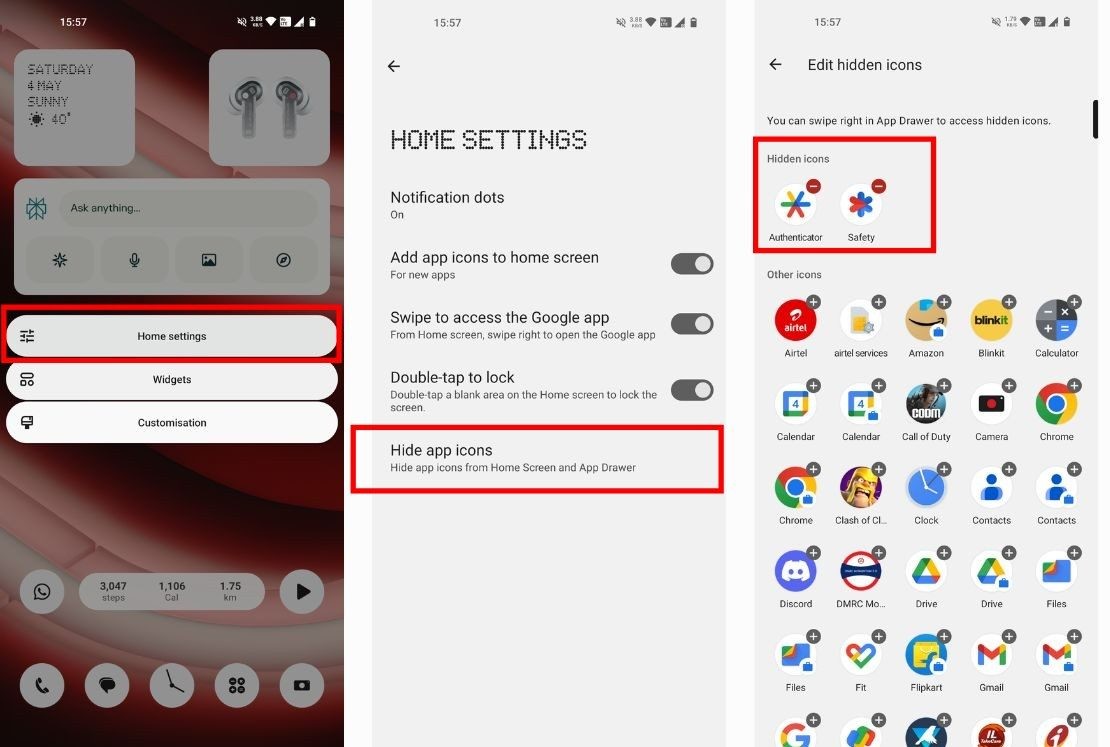 Nothing OS Ẩn ứng dụng
Nothing OS Ẩn ứng dụng -
Ngoài ra, bạn cũng có thể mở menu ứng dụng và trượt menu sang phải để truy cập ứng dụng ẩn.
5. Ẩn ứng dụng trên bất kỳ thiết bị Android nào
Nếu giao diện người dùng điện thoại thông minh Android của bạn thiếu tính năng ẩn ứng dụng, bạn sẽ cần một trình khởi chạy bên thứ ba. Một trong những trình khởi chạy tốt nhất là Lawnchair. Tuy nhiên, hãy nhớ rằng đây không phải là giải pháp an toàn tuyệt đối, vì bất kỳ ai cũng có thể gọi ứng dụng từ ứng dụng Play Store. Do đó, để bảo vệ hoàn toàn các ứng dụng ẩn, bạn cũng nên sử dụng Khóa ứng dụng trên thiết bị Android của mình.
-
Tải xuống và cài đặt Lawnchair trên thiết bị Android của bạn.
-
Nhấn giữ trên màn hình chính và nhấn Cài đặt màn hình chính.
-
Nhấn vào Ngăn kéo ứng dụng và chọn Ứng dụng ẩn.
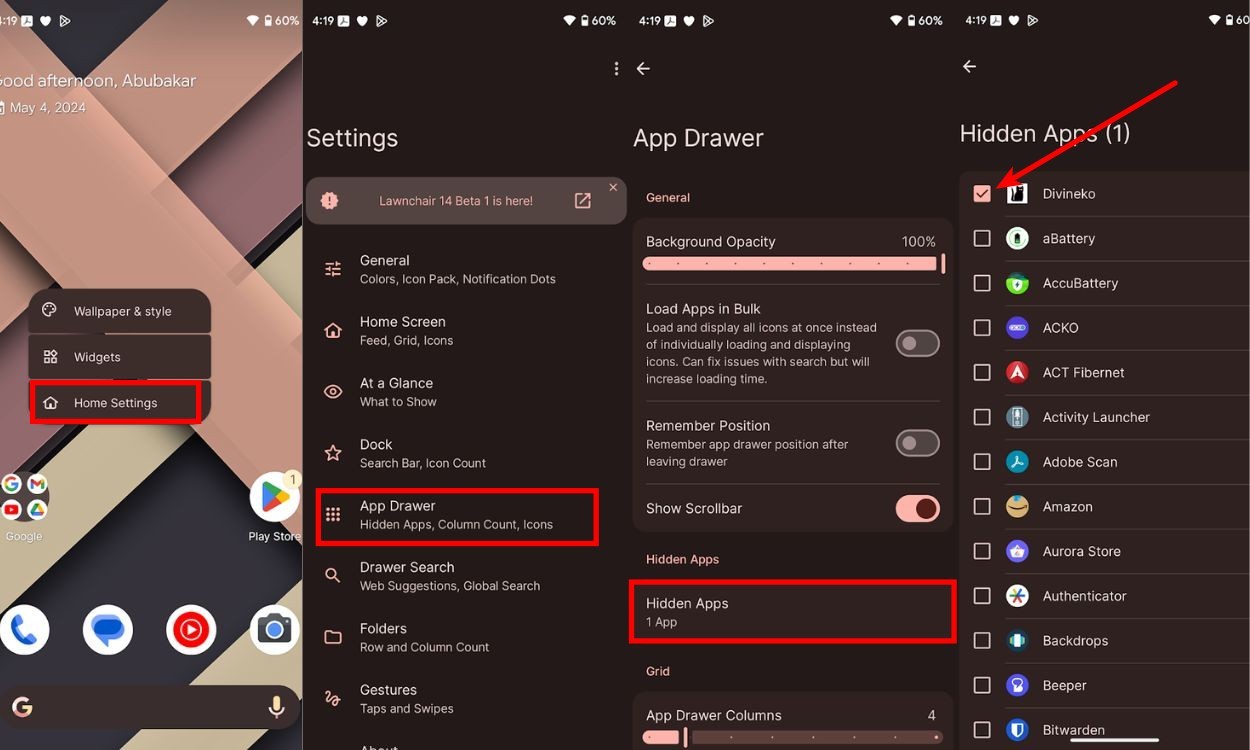 Lawnchair Ứng dụng ẩn
Lawnchair Ứng dụng ẩn -
Chọn ứng dụng bạn muốn ẩn bằng cách đánh dấu vào các ô bên cạnh chúng. Quay lại màn hình chính hoặc menu ứng dụng và bạn sẽ không còn thấy ứng dụng nữa.
Không có cách nào để truy cập ứng dụng ẩn mà không cần hiển thị lại chúng bằng cùng một quy trình. Nếu bạn thực sự cần tính năng này, Niagara Launcher cũng cho phép bạn ẩn ứng dụng nhưng khi bạn muốn mở ứng dụng, bạn có thể tìm kiếm chúng và chúng sẽ xuất hiện. Một ứng dụng tuyệt vời khác để ẩn ứng dụng và tệp là Amarok Hider. Nó là mã nguồn mở và không cần quyền truy cập root để ẩn ứng dụng.
- Tại sao tôi nên ẩn ứng dụng trên điện thoại? Ẩn ứng dụng giúp bảo vệ quyền riêng tư, dữ liệu cá nhân và tránh những ánh mắt tò mò khi người khác sử dụng điện thoại của bạn.
- Làm thế nào để tôi truy cập ứng dụng đã ẩn? Tùy thuộc vào phương pháp ẩn ứng dụng, bạn có thể truy cập bằng cách sử dụng mã PIN, cử chỉ hoặc tìm kiếm ứng dụng trong Play Store.
- Ẩn ứng dụng có làm ảnh hưởng đến hiệu suất của điện thoại không? Không, việc ẩn ứng dụng không ảnh hưởng đến hiệu suất của điện thoại.
- Tôi có cần root điện thoại để ẩn ứng dụng không? Hầu hết các phương pháp trong bài viết không yêu cầu root điện thoại. Chỉ một số ứng dụng bên thứ ba có thể yêu cầu quyền root.
- Ứng dụng ẩn có còn nhận được thông báo không? Có, ứng dụng ẩn vẫn nhận được thông báo như bình thường. Bạn có thể tùy chỉnh cài đặt thông báo cho từng ứng dụng.
- Tôi có thể ẩn ứng dụng hệ thống không? Một số phương pháp cho phép bạn ẩn ứng dụng hệ thống, nhưng điều này có thể gây ra lỗi hệ thống. Nên thận trọng khi ẩn ứng dụng hệ thống.
- Tôi nên sử dụng phương pháp nào để ẩn ứng dụng? Phương pháp tốt nhất phụ thuộc vào nhu cầu và loại điện thoại của bạn. Nếu giao diện điện thoại của bạn có tính năng ẩn ứng dụng tích hợp, nên sử dụng phương pháp đó. Nếu không, bạn có thể sử dụng ứng dụng bên thứ ba.
Kết luận
Việc ẩn ứng dụng trên điện thoại Android mang lại nhiều lợi ích về bảo mật và riêng tư. Tùy thuộc vào giao diện Android của bạn, bạn có thể sử dụng các phương pháp tích hợp hoặc ứng dụng bên thứ ba để ẩn ứng dụng. Hy vọng bài viết này đã cung cấp cho bạn những thông tin hữu ích để bảo vệ dữ liệu cá nhân trên thiết bị của mình.
